Group Handling DMXC3: Unterschied zwischen den Versionen
(Beispielbilder ergänzt und Artikelstruktur überarbeitet) |
|||
| Zeile 3: | Zeile 3: | ||
| − | {{Manual_Windowcaption|Gruppenhandhabung (Group Handling)}} steuert das Verhalten von Parametern und Effekten auf Gruppen um vielfältigere Effekte erzeugen zu können. | + | {{Manual_Windowcaption|Gruppenhandhabung (Group Handling)}} steuert das Verhalten von Parametern und Effekten auf Gruppen, um vielfältigere Effekte erzeugen zu können. |
| Zeile 13: | Zeile 13: | ||
= Überblick = | = Überblick = | ||
| − | Die {{Manual_Windowcaption|Gruppenhandhabung}} wird auf {{Manual_Windowcaption|[[Device_Group_DMXC3|Gerätegruppen (Device Groups)]]}} angewendet werden. | + | Die {{Manual_Windowcaption|Gruppenhandhabung}} wird auf die jeweiligen Funktionen von {{Manual_Windowcaption|[[Device_Group_DMXC3|Gerätegruppen (Device Groups)]]}} angewendet werden. Hierdurch lassen sich mehrere Geräte zusammenfassen, welche dann nur für diese Szene das gleiche machen. Dies vereinfacht auch das Arbeiten mit dem {{Manual_Windowcaption|[[Fanning_DMXC3|Fanning]]}}. |
= Wichtige Merkmale = | = Wichtige Merkmale = | ||
| Zeile 19: | Zeile 19: | ||
# Den Modus für das Zusammenspiel von mehreren gleichzeitig ausgewählten {{Manual_Windowcaption|Gerätegruppen}} | # Den Modus für das Zusammenspiel von mehreren gleichzeitig ausgewählten {{Manual_Windowcaption|Gerätegruppen}} | ||
# Die Anzahl der Geräte, welche innerhalb einer Gerätegruppe oder in der manuellen Auswahl in der {{Manual_Windowcaption|[[Stage_View_DMXC3|Bühnenansicht (Stage View)]]}} wie ein Gerät behandelt werden sollen | # Die Anzahl der Geräte, welche innerhalb einer Gerätegruppe oder in der manuellen Auswahl in der {{Manual_Windowcaption|[[Stage_View_DMXC3|Bühnenansicht (Stage View)]]}} wie ein Gerät behandelt werden sollen | ||
| − | {{Manual_Windowcaption|Gruppenhandhabung (Group Handling)}} wird in {{Manual_Windowcaption|[[Cuelist_DMXC3|Szenen (Cues)]]}} gespeichert und betrifft nur die ausgewählte {{Manual_Windowcaption|Gerätegruppe (Device Group)}} bzw. die manuelle Auswahl in der {{Manual_Windowcaption|Bühnenansicht}}. | + | {{Manual_Windowcaption|Gruppenhandhabung (Group Handling)}} wird in {{Manual_Windowcaption|[[Cuelist_DMXC3|Szenen (Cues)]]}} gespeichert und betrifft nur die ausgewählte {{Manual_Windowcaption|Gerätegruppe (Device Group)}} bzw. die manuelle Auswahl in der {{Manual_Windowcaption|Bühnenansicht}}. Außerdem lässt es sich für jede Eigenschaft einer oder mehrerer ausgewählten Gerätegruppen bzw. Geräte für jede neue Szene individuell festlegen. |
| + | |||
| + | = Bedienelemente = | ||
| + | Das Fenster {{Manual_Windowcaption|Gruppenhandhabung}} ist ein Reiter der {{Manual_Windowcaption|[[Device_Control_DMXC3|Gerätesteuerung (Device Controls)]]}} und lässt sich über {{Manual_MenuText|Fenster (Windows)|Gerätesteuerung (Device Control)}} aufrufen. | ||
= Nutzung = | = Nutzung = | ||
== Modi für das Zusammenspiel == | == Modi für das Zusammenspiel == | ||
| − | Es gibt es drei Arten von Gruppenhandhabung, wie ein Effekt oder ein Fanning auf mehrere ausgewählte Gerätegruppen auswirkt | + | Es gibt es drei Arten von Gruppenhandhabung, wie ein Effekt oder ein Fanning auf mehrere ausgewählte Gerätegruppen auswirkt. In dem zugehörigen Beispiel wurde ein lineares {{Manual_Windowcaption|[[Fanning_DMXC3|Fanning]]}} mit dem Wert <code>0; 128; 255 > 255; 128; 0</code> auf die Eigenschaft Farbe angewendet. |
{| class="wikitable toptextcells" | {| class="wikitable toptextcells" | ||
|- class="hintergrundfarbe10" | |- class="hintergrundfarbe10" | ||
| − | ! style="width: 75px;" colspan="2" | Bezeichnung !! rowspan="2" | Beschreibung / Funktionsweise | + | ! style="width: 75px;" colspan="2" | Bezeichnung !! rowspan="2" | Beschreibung / Funktionsweise !! rowspan="2" | Beispiel |
|- class="hintergrundfarbe10" | |- class="hintergrundfarbe10" | ||
! style="width: 175px;" | deutsche GUI !! style="width: 175px;" | englische GUI | ! style="width: 175px;" | deutsche GUI !! style="width: 175px;" | englische GUI | ||
|- | |- | ||
| − | | '''Gruppen verbinden''' || '''Concat groups''' || Alle gewählten Geräte und Gerätegruppen verhalten sich wie eine gemeinsame Gerätegruppe in Abhängigkeit der Auswahlreihenfolge in der Bühnenansicht (Stage View). Dies ist das Standardverhalten, wenn man mehrere Geräte und / oder Gerätegruppen auswählt. | + | | '''Gruppen verbinden''' || '''Concat groups''' || Alle gewählten Geräte und Gerätegruppen verhalten sich wie eine gemeinsame Gerätegruppe in Abhängigkeit der Auswahlreihenfolge in der Bühnenansicht (Stage View). Dies ist das Standardverhalten, wenn man mehrere Geräte und / oder Gerätegruppen auswählt. || [[Datei:DMXC3_Manual_Group_Handling_Concat_groups.png]]<br /> <br /> |
|- | |- | ||
| − | | '''Wie einzelnes Gerät''' || '''Group is device''' || Jede Gerätegruppe in der Auswahl wird wie ein einzelnes Gerät behandelt, sodass alle Geräte innerhalb der Gerätegruppe das Gleiche machen. | + | | '''Wie einzelnes Gerät''' || '''Group is device''' || Jede Gerätegruppe in der Auswahl wird wie ein einzelnes Gerät behandelt, sodass alle Geräte innerhalb der Gerätegruppe das Gleiche machen. || [[Datei:DMXC3_Manual_Group_Handling_Device_groups.png]]<br /> <br /> |
|- | |- | ||
| − | | '''Parallele Gruppen''' || '''Parallel groups''' || Die Effekte und Filter etc. werden in den ausgewählten Gerätegruppen parallel ausgeführt. | + | | '''Parallele Gruppen''' || '''Parallel groups''' || Die Effekte und Filter etc. werden in den ausgewählten Gerätegruppen parallel ausgeführt. || [[Datei:DMXC3_Manual_Group_Handling_Parallel_groups.png]]<br /> <br /> |
|} | |} | ||
| − | == | + | Vor allem bei dem Modus {{Manual_Fields|Parallel groups}} ist darauf zu achten, dass die Reihenfolge innerhalb der {{Manual_Windowcaption|Gerätegruppen}} mit den eigenen Vorstellungen übereinstimmt. Verlaufen die Effekte daher nicht wie gewünscht parallel, so sollte hier die Reihenfolge geprüft werden. Ist dies wegen bereits anderer Effekte und Szenen nicht möglich, ohne die zu "zerschießen", kann man sich aber einfach zusätzliche {{Manual_Windowcaption|Gerätegruppen}} anlegen. |
| − | Es gibt neben den verschiedenen Modi noch einen Einstellwert, welcher festlegt, wie viele Geräte <code>n</code> einer Gerätegruppe oder einer manuellen Auswahl in der Bühnenansicht wie ein Gerät behandelt werden sollen. Dieser Wert arbeitet bei allen Modi nach dem gleichen Prinzip. | + | |
| + | == Gruppengröße == | ||
| + | Es gibt neben den verschiedenen Modi noch einen Einstellwert, welcher festlegt, wie viele Geräte <code>n</code> einer Gerätegruppe oder einer manuellen Auswahl in der Bühnenansicht wie ein Gerät behandelt werden sollen. Er fasst also mehrere Geräte innerhalb einer Gerätegruppe zu dynamischen Gruppen zusammen, deren Größe sich über Wert "Gruppengröße" jederzeit ändern lässt. Dieser Wert arbeitet bei allen Modi nach dem gleichen Prinzip. | ||
| + | |||
| + | Das folgende Beispiel zeigt die Auswirkung des Wertes für die Gruppengröße anhand eines alternierenden Fannings <code>0; 128; 255 # 255; 128; 0 # 255; 255; 255</code> auf der Eigenschaft Farbe. Der Modus für die {{Manual_Windowcaption|Gruppenhandhabung}} bleibt in allen drei Fällen bei dem Standardwert {{Manual_Fields|Gruppe verbinden (Contact groups)}}. | ||
| + | |||
| + | {|width="100%" | ||
| + | |{{Bild_mit_Unterschrift|DMXC3_Manual_Group_Handling_Group_size_1.png|2|Gruppengröße bei 1|center}} | ||
| + | |{{Bild_mit_Unterschrift|DMXC3_Manual_Group_Handling_Group_size_2.png|3|Gruppengröße bei 2|center}} | ||
| + | |{{Bild_mit_Unterschrift|DMXC3_Manual_Group_Handling_Group_size_4.png|4|Gruppengröße bei 4|center}} | ||
| + | |} | ||
= Links und Referenzen = | = Links und Referenzen = | ||
Version vom 20. Dezember 2020, 15:35 Uhr
| Group Handling DMXC3 | Artikel beschreibt DMXControl 3.2.1 |
Gruppenhandhabung (Group Handling) steuert das Verhalten von Parametern und Effekten auf Gruppen, um vielfältigere Effekte erzeugen zu können.
|
Überblick
Die Gruppenhandhabung wird auf die jeweiligen Funktionen von Gerätegruppen (Device Groups) angewendet werden. Hierdurch lassen sich mehrere Geräte zusammenfassen, welche dann nur für diese Szene das gleiche machen. Dies vereinfacht auch das Arbeiten mit dem Fanning.
Wichtige Merkmale
Im Bereich des Gruppenhandhabung gibt es zwei Werte, die das Verhalten eines Effekts auf der zugehörigen Gerätegruppe beeinflussen:
- Den Modus für das Zusammenspiel von mehreren gleichzeitig ausgewählten Gerätegruppen
- Die Anzahl der Geräte, welche innerhalb einer Gerätegruppe oder in der manuellen Auswahl in der Bühnenansicht (Stage View) wie ein Gerät behandelt werden sollen
Gruppenhandhabung (Group Handling) wird in Szenen (Cues) gespeichert und betrifft nur die ausgewählte Gerätegruppe (Device Group) bzw. die manuelle Auswahl in der Bühnenansicht. Außerdem lässt es sich für jede Eigenschaft einer oder mehrerer ausgewählten Gerätegruppen bzw. Geräte für jede neue Szene individuell festlegen.
Bedienelemente
Das Fenster Gruppenhandhabung ist ein Reiter der Gerätesteuerung (Device Controls) und lässt sich über « Fenster (Windows) »⇒ « Gerätesteuerung (Device Control) » aufrufen.
Nutzung
Modi für das Zusammenspiel
Es gibt es drei Arten von Gruppenhandhabung, wie ein Effekt oder ein Fanning auf mehrere ausgewählte Gerätegruppen auswirkt. In dem zugehörigen Beispiel wurde ein lineares Fanning mit dem Wert 0; 128; 255 > 255; 128; 0 auf die Eigenschaft Farbe angewendet.
| Bezeichnung | Beschreibung / Funktionsweise | Beispiel | |
|---|---|---|---|
| deutsche GUI | englische GUI | ||
| Gruppen verbinden | Concat groups | Alle gewählten Geräte und Gerätegruppen verhalten sich wie eine gemeinsame Gerätegruppe in Abhängigkeit der Auswahlreihenfolge in der Bühnenansicht (Stage View). Dies ist das Standardverhalten, wenn man mehrere Geräte und / oder Gerätegruppen auswählt. |  |
| Wie einzelnes Gerät | Group is device | Jede Gerätegruppe in der Auswahl wird wie ein einzelnes Gerät behandelt, sodass alle Geräte innerhalb der Gerätegruppe das Gleiche machen. | 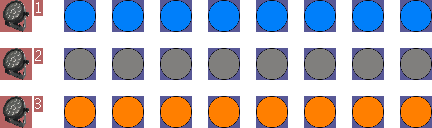 |
| Parallele Gruppen | Parallel groups | Die Effekte und Filter etc. werden in den ausgewählten Gerätegruppen parallel ausgeführt. |  |
Vor allem bei dem Modus "Parallel groups" ist darauf zu achten, dass die Reihenfolge innerhalb der Gerätegruppen mit den eigenen Vorstellungen übereinstimmt. Verlaufen die Effekte daher nicht wie gewünscht parallel, so sollte hier die Reihenfolge geprüft werden. Ist dies wegen bereits anderer Effekte und Szenen nicht möglich, ohne die zu "zerschießen", kann man sich aber einfach zusätzliche Gerätegruppen anlegen.
Gruppengröße
Es gibt neben den verschiedenen Modi noch einen Einstellwert, welcher festlegt, wie viele Geräte n einer Gerätegruppe oder einer manuellen Auswahl in der Bühnenansicht wie ein Gerät behandelt werden sollen. Er fasst also mehrere Geräte innerhalb einer Gerätegruppe zu dynamischen Gruppen zusammen, deren Größe sich über Wert "Gruppengröße" jederzeit ändern lässt. Dieser Wert arbeitet bei allen Modi nach dem gleichen Prinzip.
Das folgende Beispiel zeigt die Auswirkung des Wertes für die Gruppengröße anhand eines alternierenden Fannings 0; 128; 255 # 255; 128; 0 # 255; 255; 255 auf der Eigenschaft Farbe. Der Modus für die Gruppenhandhabung bleibt in allen drei Fällen bei dem Standardwert "Gruppe verbinden (Contact groups)".
|
|
|
Links und Referenzen
- zum Group Handling



